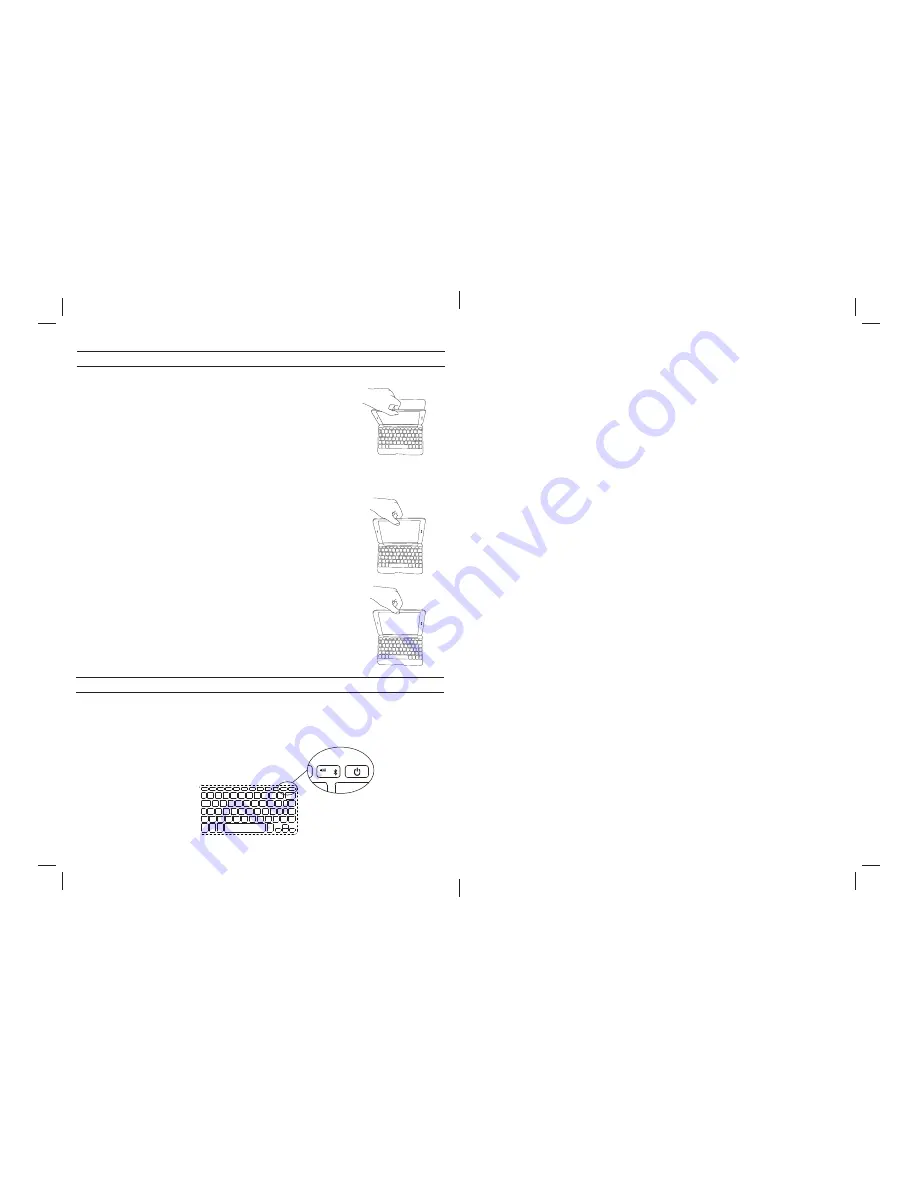
INSÉRER/RETIRER VOTRE Tab 4
Pour insérer votre Tab 4 dans le Folio, positionnez votre clavier
Folio face à vous. Puis, tenez le Tab 4 en mode paysage avec
les boutons de contrôle du volume vers le haut, insérez la
moitié inférieure de votre Tab 4 dans le couvercle, en veillant
à ce qu’elle soit bien insérée (vous devrez peut-être appliquer
une légère pression sur le Tab 4 pour vous assurer qu’il repose
bien dans le bas du couvercle). Ensuite, enclenchez la moitié
supérieure dans le couvercle. Vérifi ez tous les coins pour vous
assurer qu’ils sont correctement positionnés.
Lorsque votre Tab 4 est sécurisé dans le Folio les aimants
judicieusement placés activeront la fonction sommeil/éveil de
votre Tab 4 lorsque vous le fermez, dans le but de préserver la
durée de vie de votre batterie. Il vous suffi
t d’ouvrir votre Folio
afi n de réveiller votre Tab 4.
Pour retirer facilement votre Tab 4, saisissez la partie
supérieure du Folio au centre et appliquez une légère pression
à l’arrière de votre Tab 4. Saisissez votre Tab 4 du côté exposé,
et tirez/soulevez pour l’extraire du Folio.
1
MISE SOUS TENSION ET HORS TENSION
Pour activer votre Folio, appuyez sur la touche POWER. Le voyant DEL de la
touche POWER s’allumera brièvement en vert lorsque le clavier se mettra en
fonction. Pour désactiver votre Folio, appuyez et maintenez enfoncée la touche
POWER pendant 2 secondes.
6
5. Oubliez et recouplez votre Folio. Sur votre tablette, sélectionnez :
PARAMÈTRES > BLUETOOTH > ON. Si vous voyez « ZAGG Folio »
répertorié comme un périphérique disponible, appuyez sur l’icône
d’engrenage à sa droite et faites en sorte que votre tablette oublie le
périphérique.
6. Appuyez sur Scan sur votre tablette et sur le bouton PAIR de votre
Folio et attendez que le voyant DEL clignote en bleu.
7. Votre tablette devrait affi
cher le numéro de série du clavier comme un
périphérique disponible. Sélectionnez-le.
8. Si votre tablette vous donne un message d’erreur, répétez le processus
de couplage.
Pour obtenir plus d’aide, veuillez visiter notre section FAQ à l’adresse :
www.zagg.com/faq
Pour joindre un représentant au service à la clientèle qualifi é, veuillez utiliser l’une
des options suivantes :
ZAGG.com/support/contact.php | questions@zagg.com
1-800-700-ZAGG [9244] | 00-1-801-839-3906 pour les clients internationaux
Pour une protection anti-rayure inégalée pour votre Tab 4, nous vous
recommandons invisibleSHIELD® de ZAGG.
© 2005 – 2014 ZAGG Inc Tous droits réservés.
EN ATTENTE DE BREVET | NASDAQ : ZAGG | FABRIQUÉ EN CHINE
Bluetooth® est une marque déposée de Bluetooth SIG, Inc.
Samsung® et Galaxy Tab sont des marques commerciales de Samsung.
ZAGG®, invisibleSHIELD®, and ZAGG Folio sont des marques ou des marques
déposées de ZAGG Inc.
Cet appareil est conforme à la section 15 des règles FCC. Son fonctionnement est
soumis aux deux conditions suivantes :
1 : Cet appareil ne doit pas provoquer d’interférences nuisibles, et
2 : Cet appareil doit accepter toute interférence reçue, y compris les interférences
pouvant provoquer un fonctionnement indésirable.






























